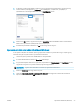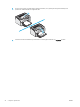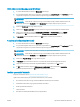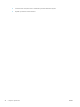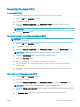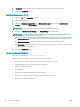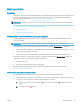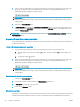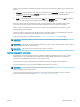HP LaserJet Pro M11-M13 User Guide
Table Of Contents
- A nyomtató áttekintése
- Papírtálcák
- Kellékek, tartozékok és alkatrészek
- Nyomtatás
- A nyomtató kezelése
- Hibaelhárítás
- Ügyfélszolgálat
- A kezelőpanel jelzőfényeinek értelmezése
- A gyári alapértelmezések visszaállítása
- A papíradagolóval vagy elakadással kapcsolatos problémák megoldása
- Papírelakadások megszüntetése
- A nyomtatási minőség javítása
- Bevezetés
- Másik szoftverprogramból történő nyomtatás
- A papírtípus ellenőrzése a nyomtatási feladathoz
- A festékkazetta állapotának ellenőrzése
- A nyomtató tisztítása
- A tonerkazetta vizuális vizsgálata
- Ellenőrizze a papírt és a nyomtatási környezetet
- Másik nyomtató-illesztőprogram kipróbálása
- Az EconoMode beállítások ellenőrzése
- A nyomtatási sűrűség módosítása
- A közvetlen csatlakozás problémáinak megoldása
- Vezeték nélküli problémák megoldása
- Tárgymutató
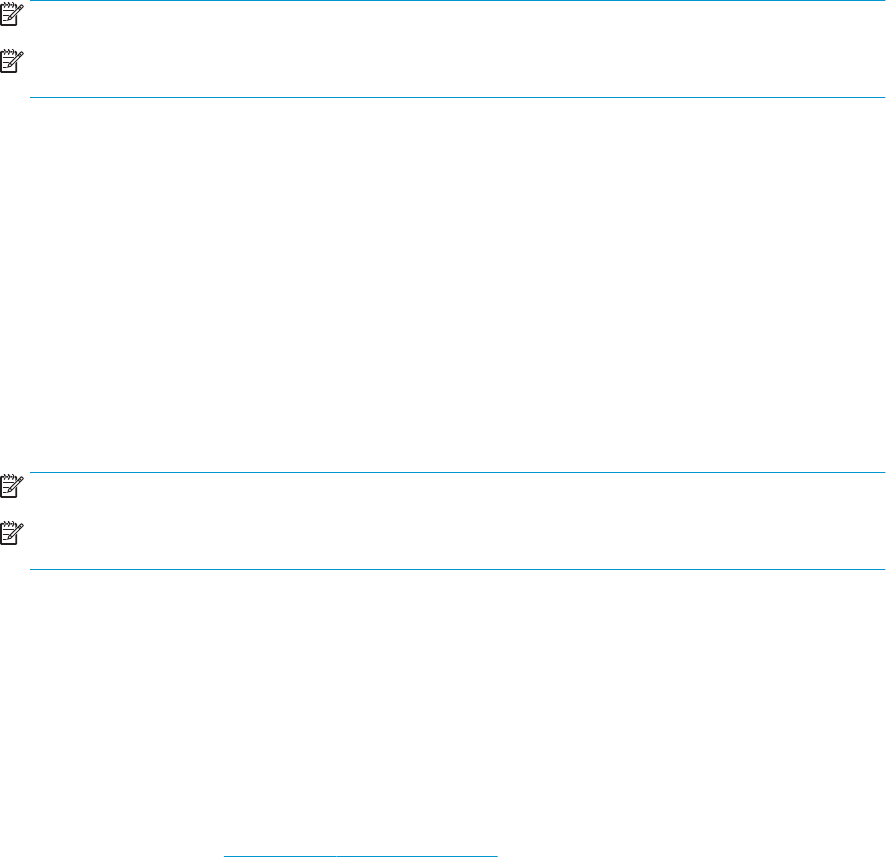
Több oldal nyomtatása egy lapra (Windows)
1. A szoftveralkalmazásban válassza a Nyomtatás lehetőséget.
2. A nyomtatók listájáról válassza ki a nyomtatót, majd kattintson a Tulajdonságok vagy Beállítások gombra,
vagy érintse meg azokat a nyomtató-illesztőprogram megnyitásához.
MEGJEGYZÉS: A gomb neve a különböző szoftveres programokban eltérő lehet.
MEGJEGYZÉS: A funkcióknak a Windows 8 vagy 8.1 kezdőképernyőjén található alkalmazásból való
eléréséhez válassza ki az Eszközök, majd a Nyomtatás lehetőséget, végül pedig a nyomtatót.
3. Kattintson Kivitelezés fülre vagy érintse meg azt.
4. Válassza ki az Oldalak laponként legördülő menüből az egy lapra nyomtatni kívánt oldalak számát.
5. Válassza ki a megfelelő opciókat az Oldalszegély nyomtatása, az Oldalsorrend, illetve a Tájolás
beállításhoz. Az OK gombra kattintva zárja be a Dokumentum tulajdonságai párbeszédpanelt.
6. A Nyomtatás párbeszédpanelen kattintson az OK gombra a feladat kinyomtatásához.
A papírtípus kiválasztása (Windows)
1. A szoftveralkalmazásban válassza a Nyomtatás lehetőséget.
2. A nyomtatók listájáról válassza ki a nyomtatót, majd kattintson a Tulajdonságok vagy Beállítások gombra,
vagy érintse meg azokat a nyomtató-illesztőprogram megnyitásához.
MEGJEGYZÉS: A gomb neve a különböző szoftveres programokban eltérő lehet.
MEGJEGYZÉS: A funkcióknak a Windows 8 vagy 8.1 kezdőképernyőjén található alkalmazásból való
eléréséhez válassza ki az Eszközök, majd a Nyomtatás lehetőséget, végül pedig a nyomtatót.
3. Kattintson a Papír/Minőség fülre vagy érintse meg azt.
4. A Papírtípus legördülő listából válassza ki a nyomtatóba töltött papírhoz legjobban illő típust.
5. Jelölje ki a használt papír típusának megfelelő beállítást, majd kattintson az OK gombra.
6. Az OK gombra kattintva zárja be a Dokumentum tulajdonságai párbeszédpanelt. A Nyomtatás
párbeszédpanelen kattintson az OK gombra a feladat kinyomtatásához.
További nyomtatási feladatok
Folytassa a következő címen: www.hp.com/support/ljm11-m13.
Tájékoztatást talál a különleges nyomtatási feladatokról is, mint például:
●
Nyomtatási parancsikonok vagy előzetes beállítások létrehozása és használata
●
Papírméret kiválasztása vagy egyedi papírméret használata
●
Oldal tájolásának kiválasztása
●
Füzet készítése
●
Dokumentum méretének beállítása adott papírmérethez
HUWW Nyomtatási feladatok (Windows) 25